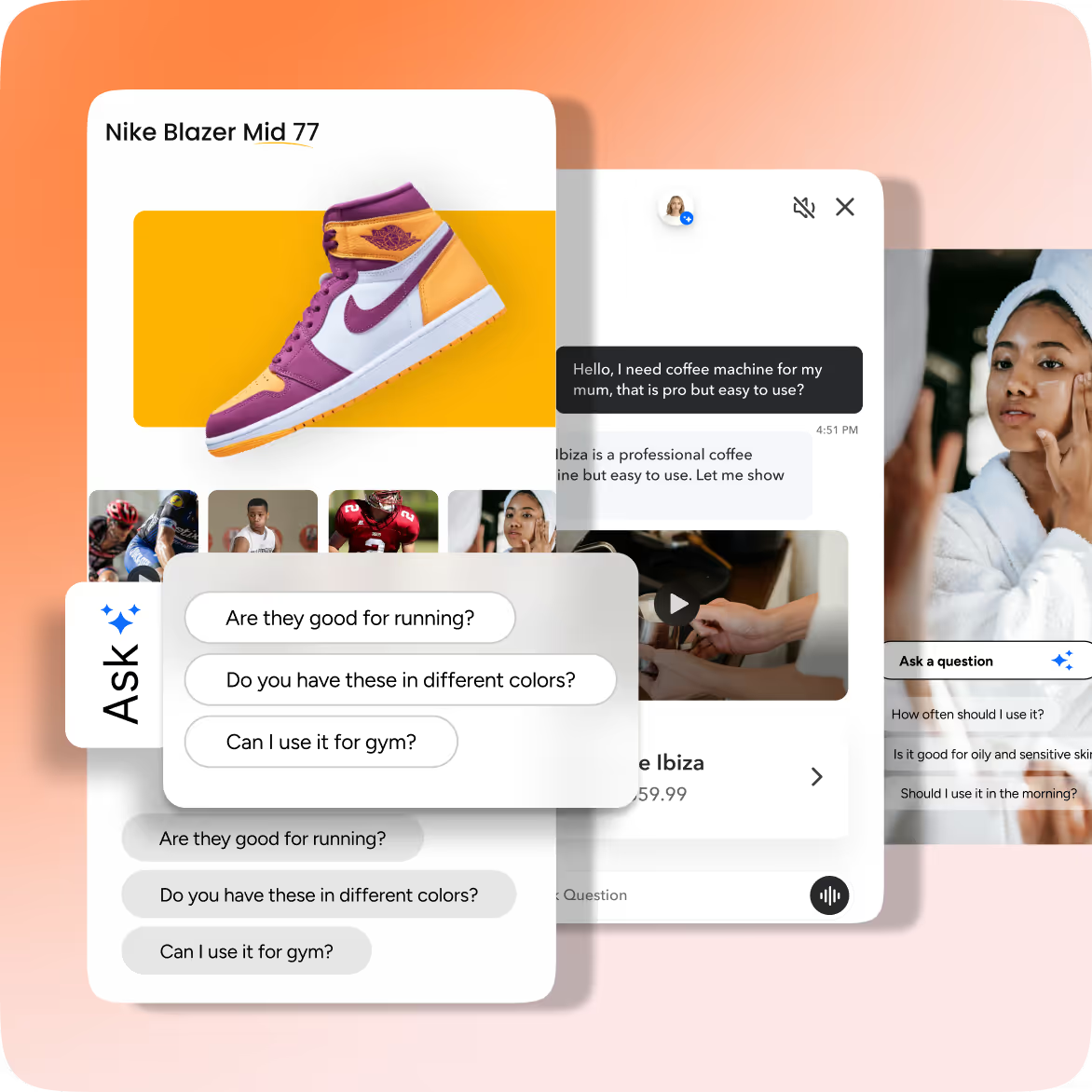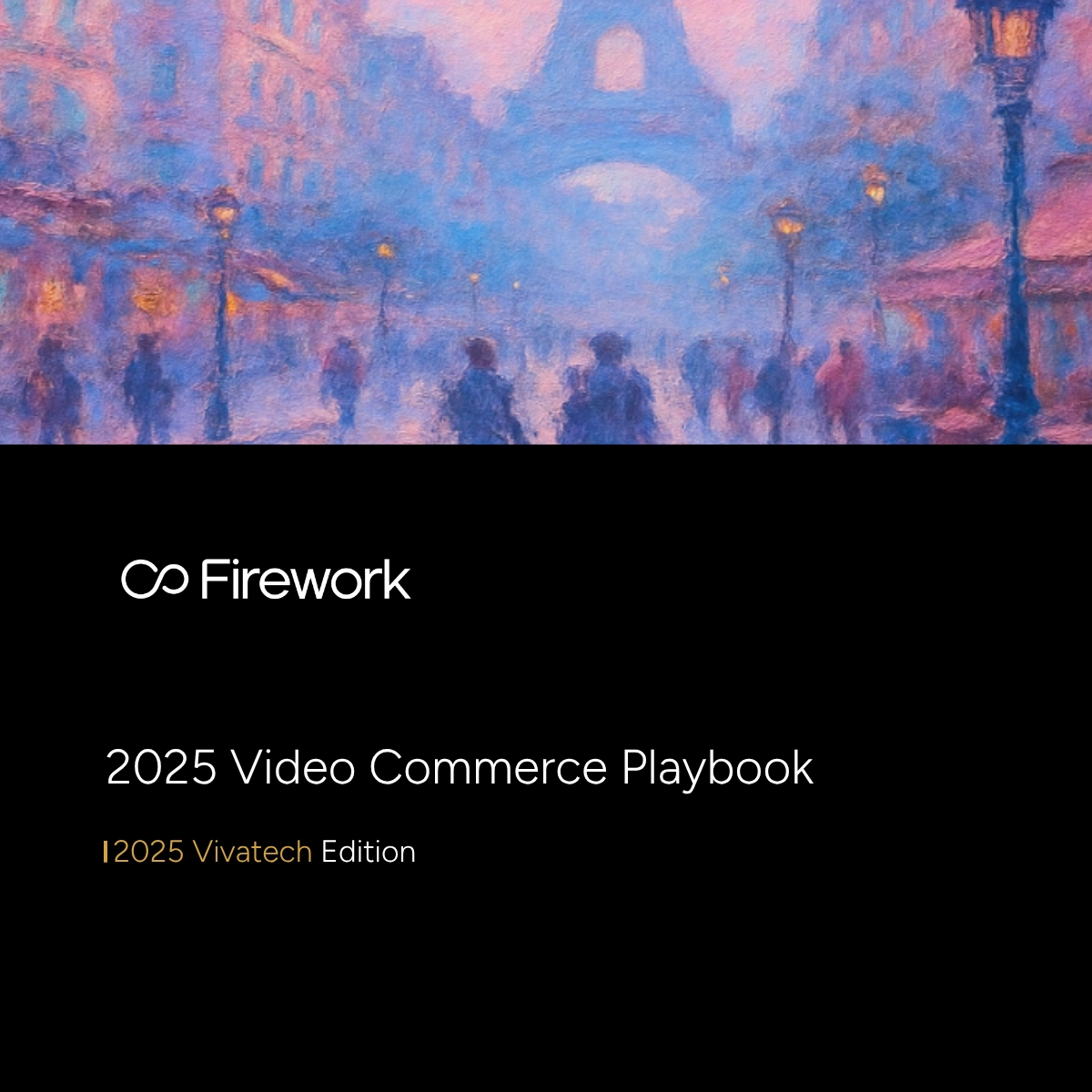La inserción de un feed de LinkedIn en un sitio web muestra los logros profesionales, las actualizaciones de la empresa y los conocimientos de la industria. Este enfoque genera confianza, aumenta la participación y crea una conexión dinámica con su audiencia.
Esta guía proporciona instrucciones paso a paso, herramientas y consejos para integrar un feed de LinkedIn en tu sitio web y lograr el máximo impacto.
Si estás listo para generar confianza e impulsar la interacción, incrustar un feed de LinkedIn es un paso en la dirección correcta. Exploremos cómo puedes hacer que esto suceda en tu sitio web.
¿Cómo funciona la incrustación de un feed de LinkedIn?
¿Sientes curiosidad por la magia que hay detrás de incrustar un feed de LinkedIn en tu sitio web? Tienes preguntas y nosotros tenemos respuestas. ¿Cómo integras a la perfección el contenido profesional sin perder la esencia de tu sitio?
Estos son los 3 pasos principales:
- Obtén la URL del feed de LinkedIn o el código de inserción.
- Usa una herramienta de incrustación o un complemento para integrar el feed en el HTML o CMS del sitio web.
- Personalice la apariencia y el diseño del feed incorporado para que coincida con el diseño del sitio web.
¿Por qué insertar el feed de LinkedIn en un sitio web?
- Aumente la credibilidad profesional: Muestre las actualizaciones de la empresa y el liderazgo intelectual de la industria.
- Impulse la participación: Mostrar de forma fresca, contenido atractivo directamente desde LinkedIn.
- Mejore la estética del sitio web: Añade un toque profesional con un feed dinámico de LinkedIn.
- Impulse los seguidores de LinkedIn: Anima a los visitantes a seguir tu perfil de LinkedIn.
- Mejore el rendimiento de SEO: Mantén tu sitio actualizado con contenido dinámico y relevante.
Tipos de feeds de LinkedIn que puedes incrustar
Hay diferentes tipos de vídeos y publicaciones en un feed de LinkedIn que puedes insertar en un sitio web. Por ejemplo:
Feed de página de empresa
Este feed te permite mostrar las últimas publicaciones y actualizaciones de la página de LinkedIn de tu empresa. Es una forma eficaz de destacar,
- Perspectivas del sector
- Noticias de la empresa
- Logros
Al integrar este feed, ofreces a los visitantes un flujo continuo de contenido profesional que refleja la voz y la experiencia de tu marca.
Feed de perfiles personales
Si quieres compartir tu trayectoria personal y profesional, un feed de perfil personal es ideal. Le permite mostrar,
- Contenido de liderazgo
- Logros personales
- Actualizaciones profesionales
Este feed es perfecto para consultores, autónomos o personas que desean crear una marca personal.
Feed de hashtags
Un feed de hashtags agrega publicaciones que incluyen hashtags específicos relevantes para tu industria. Este tipo de feed es excelente para mostrar,
- Temas de actualidad
- Debates sobre la industria
- Participación de la comunidad
Al incrustar un feed de hashtags, puedes seleccionar contenido de varias fuentes, lo que proporciona una visión completa de lo que sucede en tu campo.
Incrustación posespecífica
Para aquellos que quieren destacar publicaciones o artículos específicos de LinkedIn, lo mejor es insertar una publicación específica. La inserción de publicaciones específicas puede llamar la atención sobre los mensajes clave y fomentar una participación más profunda con tu contenido. Ya sea un,
- Artículo que invita a la reflexión
- Una importante actualización de la empresa
- Un logro personal
Esta opción te permite seleccionar piezas individuales de contenido que atraigan a tu audiencia o que se alineen con el tema de tu sitio web. Considera usar vídeos de formato corto para mejorar aún más la participación en su sitio.
4 métodos principales para incrustar el feed de LinkedIn en un sitio web
Uso de la función de inserción nativa de LinkedIn
Este método te permite incrustar publicaciones o artículos individuales de LinkedIn directamente en tu sitio web. Es un proceso sencillo que no requiere herramientas ni software adicionales. Simplemente localice la publicación que desea incluir, use la opción de inserción e inserte el código en el HTML de su sitio.
Uso de widgets de Social Feed
Plataformas como SociableKit, Tagembed, EmbedSocial y Juicer ofrecen soluciones sólidas para incrustar los feeds de LinkedIn. Estos widgets ofrecen opciones personalizables, lo que te permite adaptar la apariencia del feed para que coincida con el diseño de tu sitio web. También admiten actualizaciones en tiempo real, lo que garantiza que tu sitio siempre muestre el contenido más reciente.
Uso de complementos y extensiones de CMS
Para los sitios web basados en sistemas de gestión de contenido como WordPress o Shopify, los complementos y extensiones ofrecen una forma cómoda de incrustar los feeds de LinkedIn.
- WordPress los usuarios pueden explorar complementos como Smash Balloon Social Wall y LinkedIn Company Updates, que ofrecen opciones sencillas de configuración y personalización.
- Shopify los usuarios pueden encontrar aplicaciones de LinkedIn Feed diseñadas específicamente para la integración empresarial.]
Integración de API personalizada
Para aquellos con conocimientos técnicos avanzados, la integración de API personalizada proporciona el mayor control y flexibilidad. Al utilizar la API de LinkedIn, los desarrolladores pueden crear soluciones a medida adaptadas a necesidades específicas.
5 guías paso a paso para incrustar el feed de LinkedIn en un sitio web
1. Incrustar publicaciones individuales de LinkedIn mediante la función nativa
Estos son los pasos detallados que puede seguir:
Paso 1: Empieza por iniciar sesión en tu cuenta de LinkedIn y localizar la publicación específica que deseas incluir en tu sitio web.
Paso 2: Una vez que hayas encontrado la publicación, haz clic en los tres puntos de la esquina superior derecha de la publicación. Se abrirá un menú en el que podrás seleccionar la opción «Insertar esta publicación».
Paso 3: Aparecerá una ventana emergente con el código de inserción. Copia este código, ya que se utilizará para integrar la publicación en tu sitio web.
Paso 4: Accede al backend o al editor HTML de tu sitio web. Busca la sección de la página en la que quieres que aparezca la publicación de LinkedIn y pega allí el código de inserción.
Paso 5: Guarde los cambios y obtenga una vista previa para garantizar una visualización adecuada.
2. Incrustar un feed de LinkedIn con SociableKit
Paso 1: Visita el sitio web de SociableKit y crea una cuenta si aún no lo has hecho. Una vez que hayas iniciado sesión, selecciona el widget de LinkedIn Feed de entre sus ofertas.
Paso 2: Sigue las instrucciones para vincular tu cuenta de LinkedIn. Puedes elegir conectar una página de empresa o un perfil personal, según tus necesidades.
Paso 3: SociableKit ofrece varias opciones de personalización. Ajusta el diseño, los colores y el estilo para garantizar que el feed se alinee con el diseño y la marca de tu sitio web.
Paso 4: Una vez que esté satisfecho con la personalización, genere y copie el código de inserción para el widget.
Paso 5: Inserta el código copiado en el editor HTML de tu sitio web o en el backend del CMS donde quieres que aparezca el feed.
3. Incrustar un feed de LinkedIn con Tagembed
Paso 1: Regístrese en Tagembed e inicie sesión en su cuenta. Empieza a configurar un feed de LinkedIn seleccionando las opciones adecuadas.
Paso 2: Elige la fuente de tu contenido. Puedes extraer publicaciones de tu perfil de LinkedIn, página de empresa o hashtags específicos relevantes para tu industria.
Paso 3: Personaliza la apariencia y la configuración de moderación del feed.
Paso 4: Genera el código de inserción para el feed.
Paso 5: Accede al editor de tu sitio web y pega el código donde quieres que esté visible el feed de LinkedIn.
4. Incrustar un feed de LinkedIn con EmbedSocial
Paso 1: Visita EmbedSocial y regístrate en la función de feed de LinkedIn.
Paso 2: Conecta tu cuenta de LinkedIn añadiendo tu perfil o página de empresa a la plataforma.
Paso 3: Usa las herramientas de EmbedSocial para diseñar el diseño del feed, asegurándote de que coincida con la estética de tu sitio web.
Paso 4: Copie el código de inserción generado.
Paso 5: Pegue el código en el backend HTML o CMS de su sitio web.
5. Uso de complementos de WordPress para el feed de LinkedIn
Paso 1: Inicia sesión en tu panel de administración de WordPress.
Paso 2: Navega a la sección de complementos y busca un complemento de LinkedIn como Smash Balloon o LinkedIn Company Updates. Instala y activa el plugin.
Paso 3: Sigue las instrucciones del plugin para conectar tu cuenta de LinkedIn, lo que le permitirá extraer contenido de tu perfil o página de empresa.
Paso 4: Ajusta la configuración del plugin para personalizar la forma en que aparece y se comporta el feed en tu sitio.
Paso 5: Cada complemento proporciona un código corto que puedes colocar en cualquier página o publicación para mostrar el feed de LinkedIn. Inserta este código corto donde quieras que aparezca el feed.
Consejos para optimizar tu feed de LinkedIn integrado
- Conserve su Contenido de LinkedIn fresco y atractivo. Considere la posibilidad de incorporar sesiones interactivas para mantener a tu audiencia comprometida.
- Regularmente actualiza tu página de LinkedIn y perfiles de empleados con contenido relevante.
- Motiva a los empleados a compartir actualizaciones e interactúa con la presencia de la empresa en LinkedIn.
- Supervise activamente los comentarios y las interacciones en el feed integrado y responde con prontitud.
- Garantiza el contenido compartido en LinkedIn se alinea con la de tu marca mensajes y valores.
- Consistencia en el tono y el tema refuerza la identidad de su marca y ayuda a crear una narrativa coherente en todas las plataformas.
- Usa herramientas de análisis para realizar un seguimiento del rendimiento de tu feed de LinkedIn. Analice métricas como las tasas de participación, el crecimiento de seguidores y los patrones de interacción. Además, explore cómo medios interactivos puede mejorar aún más la interacción con los usuarios de su sitio.
¿Incorporar un feed de LinkedIn es adecuado para su sitio web?
Incorporar un feed de LinkedIn en su sitio web es un movimiento estratégico para mejorar la participación y mostrar sus logros profesionales. Sin embargo, para revolucionar realmente su presencia en línea, considere integrar las soluciones avanzadas de comercio de vídeo de Firework.
Nuestra plataforma le permite crear contenido de video inmersivo y shoppable y alojar transmisiones en vivo interactivas, reduciendo la brecha entre las experiencias de venta física y digital.
Al aprovechar las herramientas de Firework, puede aumentar la participación de los clientes, impulsar las conversiones y reducir las tasas de devolución. Ya sea que se dedique a la moda, la electrónica o cualquier otra industria, nuestras soluciones están diseñadas para satisfacer sus necesidades únicas y mejorar el escaparate digital de su marca. Explora compromiso digital con el cliente soluciones para mejorar su estrategia.
Pon en marcha tu comercio. Descubra cómo Firework puede impulsar su negocio visitando Página de solicitud de demostración de Firework.
Preguntas frecuentes
¿Cómo añado una página de LinkedIn a mi sitio web?
Puedes añadir una página de LinkedIn a tu sitio web creando un enlace con la URL de tu página de LinkedIn o incrustando un complemento de perfil empresarial de LinkedIn proporcionado por las herramientas de desarrollo de LinkedIn.
¿Cómo incrustar el perfil de LinkedIn en HTML?
Para incrustar un perfil de LinkedIn en HTML, utilice el generador de insignias de perfil de LinkedIn del portal para desarrolladores de LinkedIn. Proporciona código que puede copiar y pegar en el HTML de su sitio web.
¿Cómo obtener la URL del feed RSS de LinkedIn?
LinkedIn ya no ofrece fuentes RSS de forma nativa. Sin embargo, puedes usar herramientas de terceros como RSS.app o FetchRSS para generar una fuente RSS para tus publicaciones de LinkedIn.
¿Puedo hacer un iFrame de LinkedIn?
No, LinkedIn no permite incrustar sus páginas en un iframe debido a las políticas de seguridad y privacidad.
Unlock Exclusive Insights
By submitting this form, you agree to Firework's privacy policy and consent to receive personalized marketing communications. You can unsubscribe at any time.